Los 7 errores más comunes de WordPress y una guía para corregirlos en 2023
Publicado: 2022-12-19Hola, en el blog de hoy vamos a discutir algunos de los errores comunes de WordPress y sus soluciones.
Crear un Blog o sitio web ahora es mucho más fácil con WordPress. Pero también a veces hay varias cosas que entran en línea al crear un sitio web de WordPress.
Hay varios errores comunes de WordPress que pueden resolverse a través de métodos muy sencillos. Pero mucha gente no sabe nada de esto.
Es por eso que hemos creado este blog sobre los errores comunes de WordPress y sus soluciones apropiadas que puede probar.
Entremos en esto y sepamos más sobre los t errores más comunes de WordPress y qué podemos hacer para resolver estos problemas.
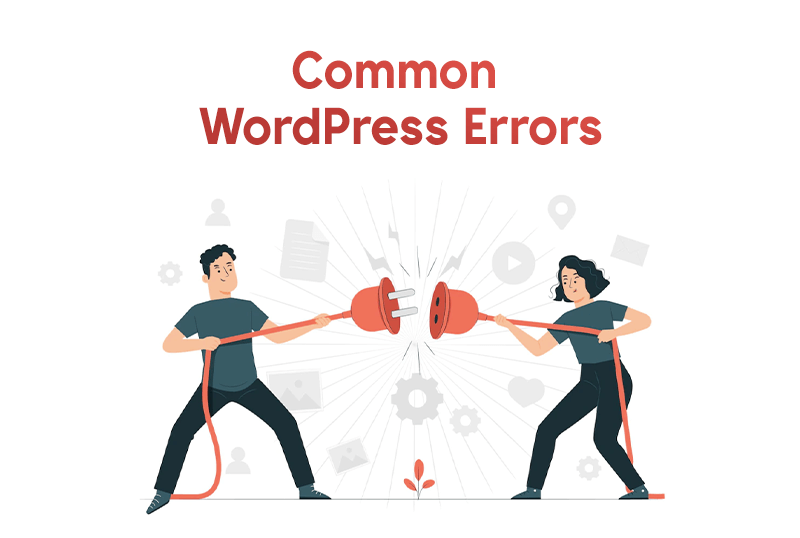
Tabla de contenido
7 errores comunes de WordPress
Hay varios errores en WordPress, pero vamos a conocer los errores más comunes de WordPress y son:
- Error interno de servidor 500
- error 404
- Error al establecer una conexión de base de datos
- Pantalla blanca de la muerte
- Error de modo de mantenimiento
- Memoria agotada Error
- Error de sintaxis
Para solucionar estos errores, puede intentar desactivar los complementos y cambiar al tema predeterminado para ver si se resuelve el problema.
También puede intentar aumentar el límite de memoria de su sitio web o consultar los registros de errores de su sitio web para obtener más información. Si el problema persiste, es posible que deba buscar ayuda de un desarrollador o de su proveedor de alojamiento.
Aparte de esto, háganos saber en detalle acerca de estos errores comunes de WordPress y cómo podemos solucionar estos errores.
Error interno de servidor 500
El error interno del servidor 500 es el error más común de WordPress. Este error ocurre cuando hay un problema con el servidor que aloja su sitio de WordPress.
Puede deberse a una variedad de problemas, como un complemento o un conflicto de tema, o un problema con su archivo .htaccess.
Aquí hay algunos pasos que puede intentar para corregir un error interno del servidor 500 en WordPress:
1. Verifique su archivo .htaccess: Este archivo controla muchos aspectos de su sitio web, incluidos los redireccionamientos y los enlaces permanentes. Un error de sintaxis en el archivo .htaccess puede causar un error interno del servidor 500.
Para verificar si hay errores, puede intentar cambiar el nombre del archivo .htaccess a algo como .htaccess_old y luego actualizar su sitio web. Si el error desaparece, puede editar el archivo .htaccess para eliminar la línea de código problemática.
2. Desactivar todos los complementos: Los complementos a veces pueden causar conflictos que resultan en un error interno del servidor 500. Para solucionar este problema, intente desactivar todos sus complementos.
Para hacer esto, inicie sesión en su panel de administración de WordPress y vaya a la página de Complementos. Seleccione todos los complementos y luego elija "Desactivar" en el menú desplegable Acciones masivas. Si la desactivación de los complementos resuelve el problema, puede reactivarlos uno por uno para determinar qué complemento está causando el problema.
3. Cambie al tema predeterminado: Si un conflicto de tema está causando el error interno del servidor 500, cambiar al tema predeterminado puede solucionar el problema.
Para hacer esto, inicie sesión en su panel de administración de WordPress y vaya a la página Apariencia. En la página Temas, haga clic en el botón "Activar" junto al tema predeterminado.
4. Aumente el límite de memoria: Si su sitio web está utilizando una gran cantidad de memoria, puede causar un error interno del servidor 500. Para aumentar el límite de memoria, puede agregar el siguiente código a su archivo wp-config.php:
define('WP_MEMORY_LIMIT', '256M');5. Verifique los registros de errores: Su proveedor de alojamiento puede tener registros de errores que pueden proporcionar más información sobre la causa del error interno del servidor 500. Puede pedirle a su proveedor de alojamiento acceso a estos registros o verificar los registros usted mismo si tiene acceso a ellos.
error 404
En WordPress, un error 404 es el error de WordPress más común y puede ocurrir cuando un usuario intenta acceder a una página o publicación que no existe, o cuando se cambia la URL de una página o publicación.
Hay varias causas posibles para un error 404 en WordPress, que incluyen: Un error tipográfico o error en la URL Una página o publicación eliminada Un enlace roto en el sitio Una estructura de enlace permanente modificada Un problema con el servidor o el entorno de alojamiento.
Para corregir un error 404 en WordPress, puede probar los siguientes pasos:
- Compruebe si la página web o el recurso se ha eliminado o movido a una ubicación diferente. Si es así, intente encontrar la nueva ubicación o comuníquese con el propietario del sitio para obtener más información.
- Verifique la URL para asegurarse de que sea correcta y que no haya errores tipográficos o errores.
- Si la URL es correcta y la página web o el recurso no se ha movido, intente actualizar la página o borrar el caché y las cookies de su navegador.
- Si el problema persiste, puede que sea necesario ponerse en contacto con el propietario del sitio o un desarrollador de WordPress para obtener más ayuda.
- Verifique si hay enlaces rotos en el sitio que puedan estar causando el error 404. Puede usar un complemento como Broken Link Checker para ayudar a identificar y reparar cualquier enlace roto.
- Si el error 404 ocurre en una publicación o página específica, intente restablecer los enlaces permanentes yendo a Configuración > Enlaces permanentes en el panel de control de WordPress y haciendo clic en el botón " Guardar cambios ".
- Use un complemento como Redirección para configurar una redirección de la URL anterior a la nueva, si la página web o el recurso se ha movido a una nueva ubicación.
Error al establecer una conexión de base de datos
Es un mensaje de error que puede ocurrir cuando WordPress, un popular software de sistema de administración de contenido (CMS), no puede conectarse a la base de datos MySQL que utiliza para almacenar y recuperar datos. Este error puede ser causado por una variedad de problemas, como: Credenciales de inicio de sesión de base de datos incorrectas.
Para corregir el error "Error al establecer una conexión de base de datos" en WordPress, puede intentar los siguientes pasos:
- Verifique el archivo de configuración de WordPress (wp-config.php) para asegurarse de que las credenciales de inicio de sesión de la base de datos sean correctas. Estos incluyen el nombre de la base de datos, el nombre de usuario, la contraseña y el nombre de host. Si alguno de estos es incorrecto, deberá actualizarlos a los valores correctos.
- Consulte con su proveedor de alojamiento para asegurarse de que la base de datos MySQL esté disponible y no haya sido eliminada o no esté disponible.
- Si ninguno de los pasos anteriores resuelve el problema, puede que sea necesario ponerse en contacto con su proveedor de alojamiento o un desarrollador de WordPress para obtener más ayuda.
- Compruebe el servidor MySQL para asegurarse de que se está ejecutando y responde. Puede hacerlo accediendo a la línea de comandos de MySQL o poniéndose en contacto con su proveedor de alojamiento.
- Si está utilizando un proveedor de alojamiento compartido, intente aumentar el límite de memoria de PHP agregando la siguiente línea a su archivo wp-config.php :
define('WP_MEMORY_LIMIT', '256M');Pantalla blanca de la muerte
WSoD o " pantalla blanca de la muerte " se usa para describir una pantalla blanca en blanco que aparece cuando un sitio de WordPress experimenta un error fatal.

Este error puede ser causado por una variedad de problemas como: un complemento o tema que está causando un conflicto o error, límite de memoria PHP agotado, un problema con la base de datos de WordPress o un error del servidor o un problema con los servicios de alojamiento.
Para arreglar la pantalla blanca de la muerte (WSoD) en WordPress, puede probar los siguientes pasos:
- El primer paso es desactivar todos los complementos yendo al panel de control de WordPress y seleccionando Complementos > Complementos instalados . Seleccione todos los complementos y elija " Desactivar " en el menú desplegable Acciones masivas. Si esto resuelve el problema, puede intentar reactivar los complementos uno por uno para determinar qué complemento está causando el problema y luego desactivarlo.
- Verifique la base de datos de WordPress en busca de errores o daños. Puede usar un complemento como WP Database Manager para optimizar y reparar la base de datos.
- Aumenta el límite de memoria de PHP agregando la siguiente línea a su archivo wp-config.php :
define('WP_MEMORY_LIMIT', '256M');Error de modo de mantenimiento
El “ error de modo de mantenimiento ” en WordPress ocurre cuando el sitio está en proceso de actualización o mantenimiento y no está disponible temporalmente para los usuarios.
También se considera un error común de WordPress. Este error generalmente se muestra cuando WordPress está ejecutando una actualización, instalando un complemento o tema, o realizando otras tareas de mantenimiento.
Para corregir el error del modo de mantenimiento en WordPress, puede probar los siguientes pasos:
- Actualizar el sitio web o actualización completa En mac: Mantenga presionada la tecla Comando, Mayús y haga clic en la tecla 'R', y en Windows Mantenga presionadas las teclas Ctrl, Shift y la tecla 'R'
- Si el error del modo de mantenimiento persiste, puede intentar acceder al sitio a través de FTP y eliminar el archivo .maintenance del directorio raíz del sitio. Esto desactivará el modo de mantenimiento y le permitirá acceder al sitio nuevamente.
- Espere unos minutos e intente acceder al sitio nuevamente. El error del modo de mantenimiento debería resolverse una vez que se haya completado la actualización o la tarea de mantenimiento.
- Si aún enfrenta este problema, puede comunicarse con su proveedor de alojamiento para resolver este problema por usted.
Error de memoria agotada
El "error de memoria agotada" en WordPress, generalmente significa que su sitio web está usando más memoria de la que permite su servidor de alojamiento.
Esto puede ser causado por una serie de cosas, como: un complemento o tema que usa demasiada memoria, una base de datos mal optimizada que usa demasiada memoria, una gran cantidad de visitantes trafican en su sitio web.
Para solucionar este problema de error de memoria agotada, puede intentar los siguientes pasos:
1. Aumentar el límite de memoria: Lo primero que puede hacer es aumentar el límite de memoria en WordPress: puede intentar aumentar el límite de memoria en WordPress agregando el siguiente código a su archivo wp-config.php:
define('WP_MEMORY_LIMIT', '256M');2. Optimice su base de datos: Si su base de datos es grande y está mal optimizada, podría estar usando demasiada memoria. Puede intentar optimizar su base de datos usando un complemento como WP-Optimize o usando una herramienta como PHPMyAdmin.
3. Desactivar complementos: Si sospecha que un complemento está causando el error de agotamiento de la memoria, puede intentar desactivar todos sus complementos y luego reactivarlos uno por uno para determinar qué complemento está causando el problema.
4. Actualice su plan de alojamiento: Puede ponerse en contacto con su proveedor de alojamiento y decirle que actualice sus planes de alojamiento.
Puede saber cómo corregir el error de memoria agotada aquí:
Error de sintaxis
El error de sintaxis es un error común de WordPress en WordPress que ocurre debido a un problema con el código en un complemento o temas de WordPress.
Este error puede ocurrir cuando el código está escrito incorrectamente o no está en el formato correcto, lo que hace que el sitio muestre un mensaje de error o funcione incorrectamente.
Para solucionar este problema de error de sintaxis , puede probar los siguientes pasos:
- Lo primero que debe hacer es desactivar cualquier complemento o tema en conflicto que pueda estar causando el error.
- Consulte los registros de errores de WordPress en busca de pistas sobre la causa del error de sintaxis. Puede acceder a los registros de errores a través del panel de control de WordPress o mediante FTP.
- Verifique el archivo de configuración de WordPress (wp-config.php) para asegurarse de que las credenciales de inicio de sesión de la base de datos sean correctas.
- Si el problema persiste, puede ser necesario ponerse en contacto con un desarrollador de WordPress o con su proveedor de complementos/temas para obtener más ayuda.
Preguntas más frecuentes
¿Podemos arreglar los errores de WordPress?
Sí, puedes corregir los errores comunes de WordPress.
Error de wordpress http 500
Este error se debe principalmente a problemas de complementos/temas, archivos corruptos. archivo htaccess, base de datos, problemas de almacenamiento en caché, problemas de alojamiento o debido a un límite de memoria de PHP.
Conclusión
Espero que este artículo te ayude a conocer los errores comunes de WordPress y cómo puedes solucionarlos. También le sugerimos que cree una copia de seguridad de su sitio de WordPress antes de intentar solucionar este error, en caso de que los cambios que realice en el sitio provoquen la pérdida de datos u otros problemas.
Si encuentra útil este artículo, compártalo con sus amigos en sus cuentas de redes sociales. para que también puedan conocer estos errores comunes de WordPress.
Si tiene alguna pregunta o sugerencia, puede escribirla a continuación en la sección de comentarios. Intentaremos ayudarlo con sus problemas. Gracias por leer este blog. ¿También tiene en mente algún otro error común de WordPress? Compártalo con nosotros.
Suscríbase a nuestro canal de YouTube , también subimos contenido excelente allí, y también síganos en Facebook y Twitter .
Blogs más útiles
- Cómo aumentar la velocidad del sitio web de WordPress con y sin complementos.
- 4 formas de eliminar la fecha de las publicaciones de WordPress
- Crear una página de error 404 personalizada en WordPress
- Solucione rápidamente el error "Lo sentimos, este tipo de archivo no está permitido por razones de seguridad"
